As escolas devem possuir impressoras como as patrimoniadas ou que compraram com recursos próprio (PDDE, APM, …). Na maioria das vezes estas impressoras adquiridas pelas escolas são mais simples, as vezes pelo fato de ser um modelo mais modesto ou por serem mais antigas, estas impressoras não possuem saída de rede, a única maneira de poder instalá-las seria pelo cabo USB. As impressoras instaladas pelo cabo USB ficam condicionadas a princípio há um único computador.
E você já deve ter se perguntado, se existe uma maneira de resolver este problema, ou seja, existe alguma forma de instalar esta mesma impressora nos outros computadores da sala?
A resposta é SIM, existe uma solução, a solução para resolvermos este problema é através do compartilhamento da impressora para os outros computadores, para isto será necessário seguir algumas regras que citaremos logo abaixo.
1- O computador que irá compartilhar a impressora para os demais computadores, não deverá ser desligado. Chamaremos este computador de “Servidor da Impressora”.
Detalhe, você só manterá este computador ligado apenas durante o uso do trabalho, ou seja, no final do expediente da escola, o computador deverá ser desligado normalmente.
2- Não retire o cabo de rede do computador servidor da impressora.
3- Não desligar a impressora.
4- Não retirar o cabo USB da impressora.
5- Não retirar o cabo USB do computador servidor da impressora.
Neste cenário existem no mínimo 2 computadores, podendo o usuário compartilhar quantos computadores achar necessário. No cenário há o computador principal “Servidor da Impressora” e o(s) computador(es) que será compartilhado denominaremos de “Computador do Usuário”.
Agora que você aprendeu as regras e a lógica de como funciona, você agora aprenderá a realizar o compartilhamento da impressora nos computadores.
COMPARTILHAR IMPRESSORA – SERVIDOR DA IMPRESSORA
1- a) No computador onde a impressora está instalada, clique no menu “Iniciar” e em seguida escolha “Painel de Controle”.
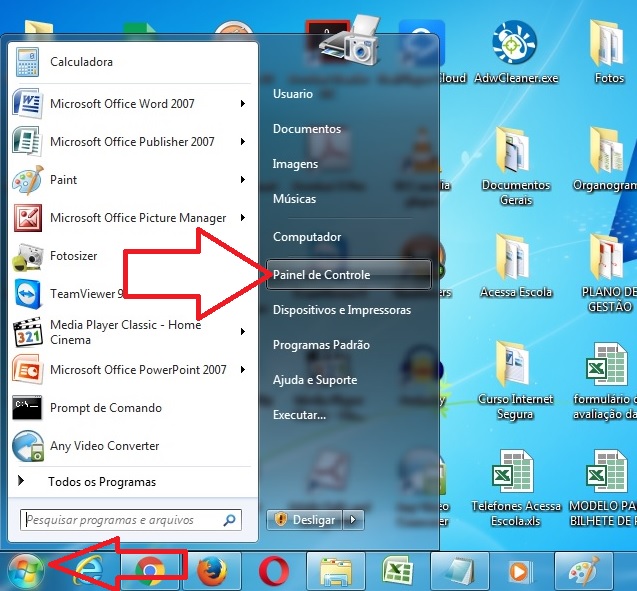
1- b) Abrirá uma janela com alguns ícones na tela, no canto superior direito clique em “categoria” e escolha “ícones pequenos”. Alguns computadores já irão abrir direto na janela “todos os ítens do painel de controle”, se isto acontecer ignore o passo 1-b e vá direto para o passo 1-c.
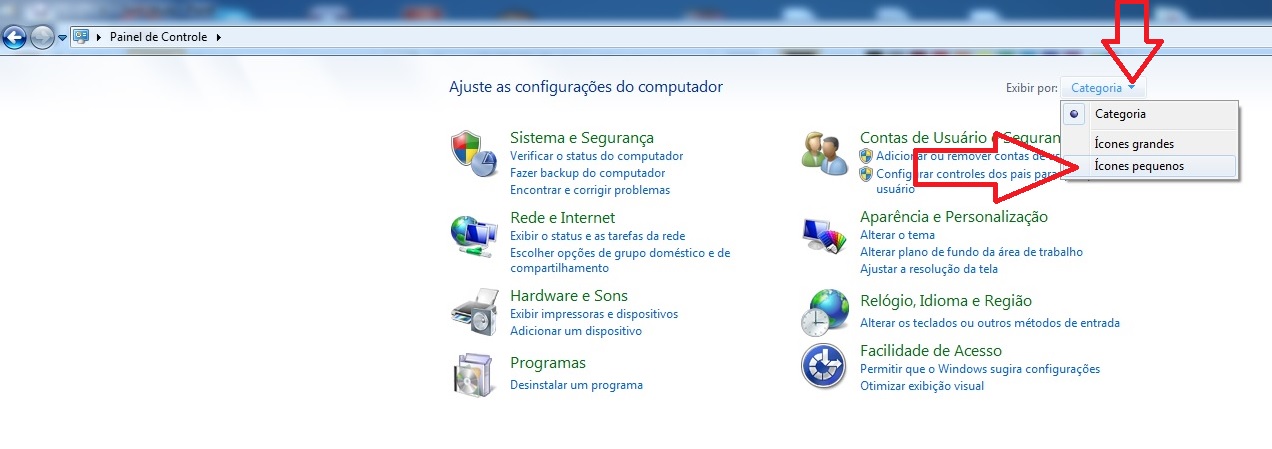
1- c) Irá abrir uma janela com todos os itens do painel de controle, clique na opção “Central de Rede e Compartilhamento”.
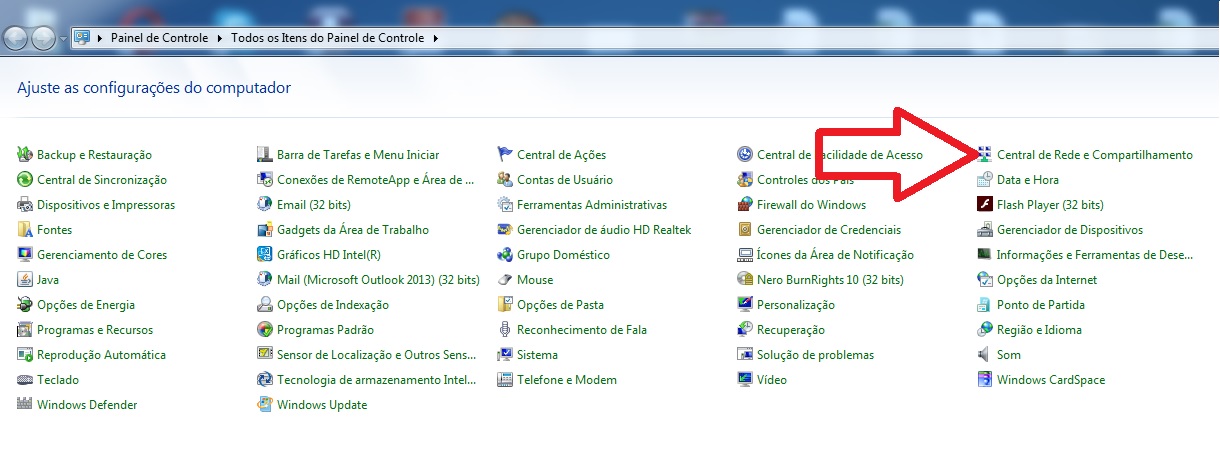
1- d) Com a janela aberta, clique na opção “Alterar as configurações de compartilhamento avançadas”.
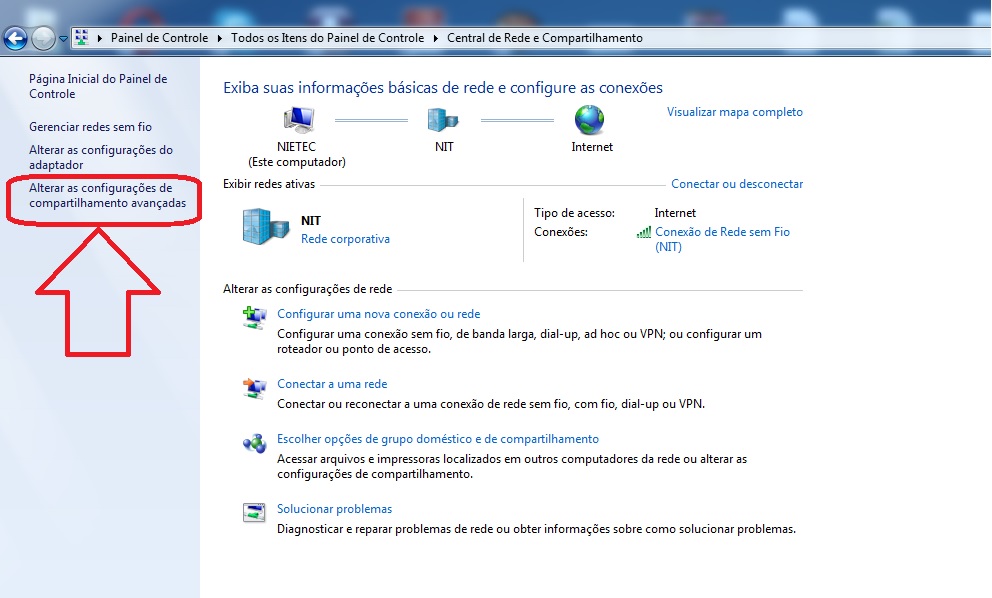
1- e) Abrirá uma janela pra realizar as alterações de compartilhamento, no item “Descoberta de Rede”, escolha a opção “Ativar descoberta de rede” e no item “Compartilhamento de arquivo e impressora”, escolha “Ativar compartilhamento de arquivo e impressora”, agora clique em “Salvar alterações”.
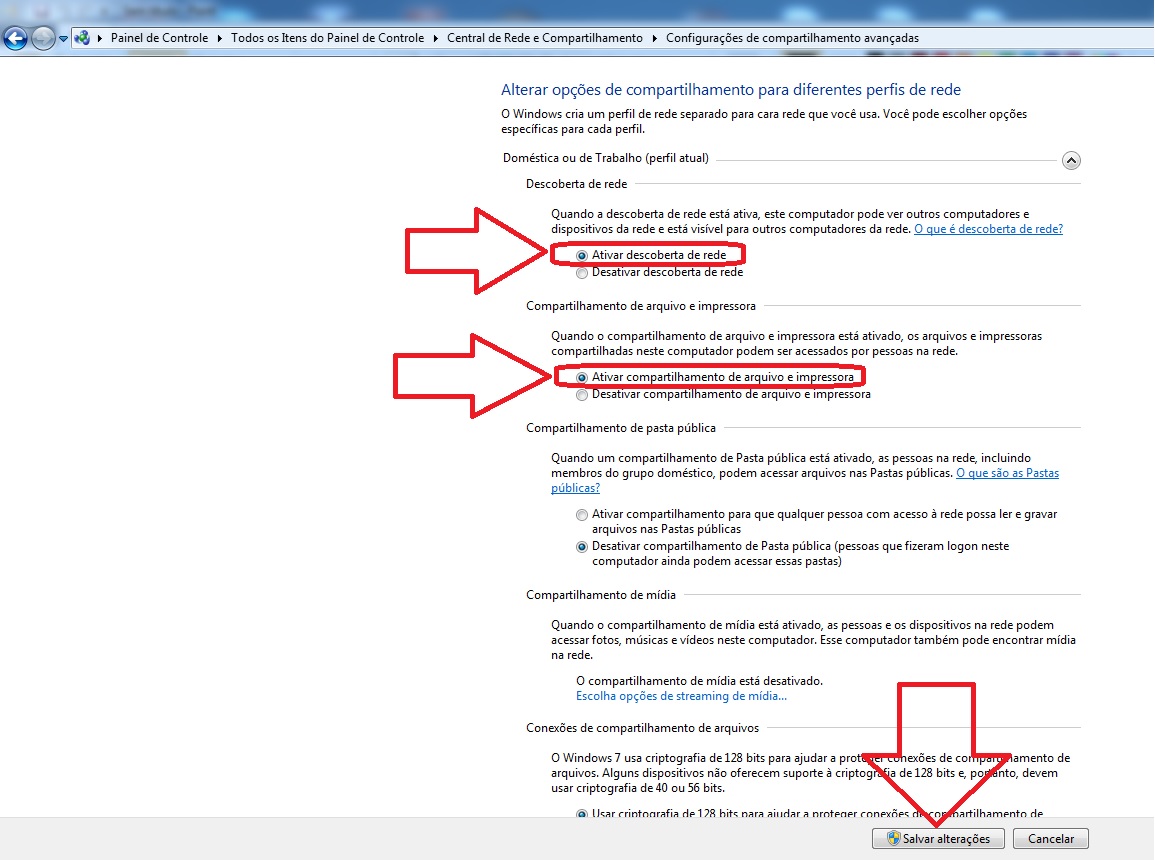
1- f) Agora vá até o menu “Iniciar” e clique em “Dispositivos e Impressoras”.
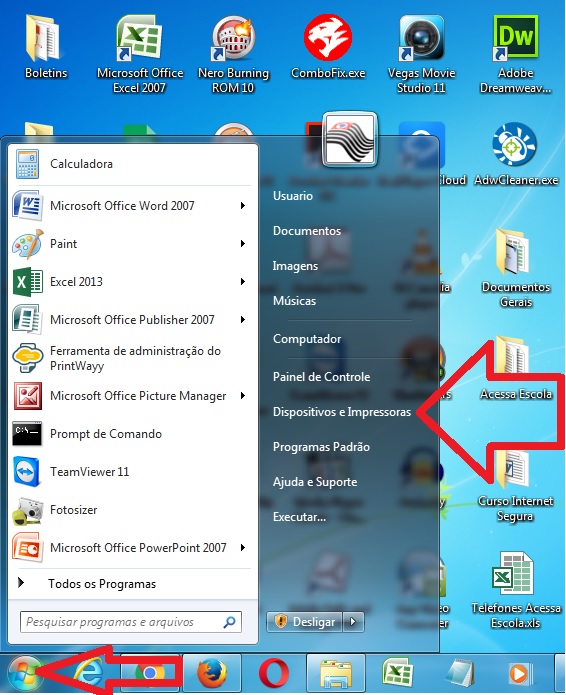
1- g) Abrirá a janela com todas as impressoras instaladas, escolha a impressora que deseja compartilhar, clique com o botão direito do mouse em cima do ícone da impressora e escolha “Propriedades da impressora”. Neste exemplo, utilizarei a impressora com nome gabinete.
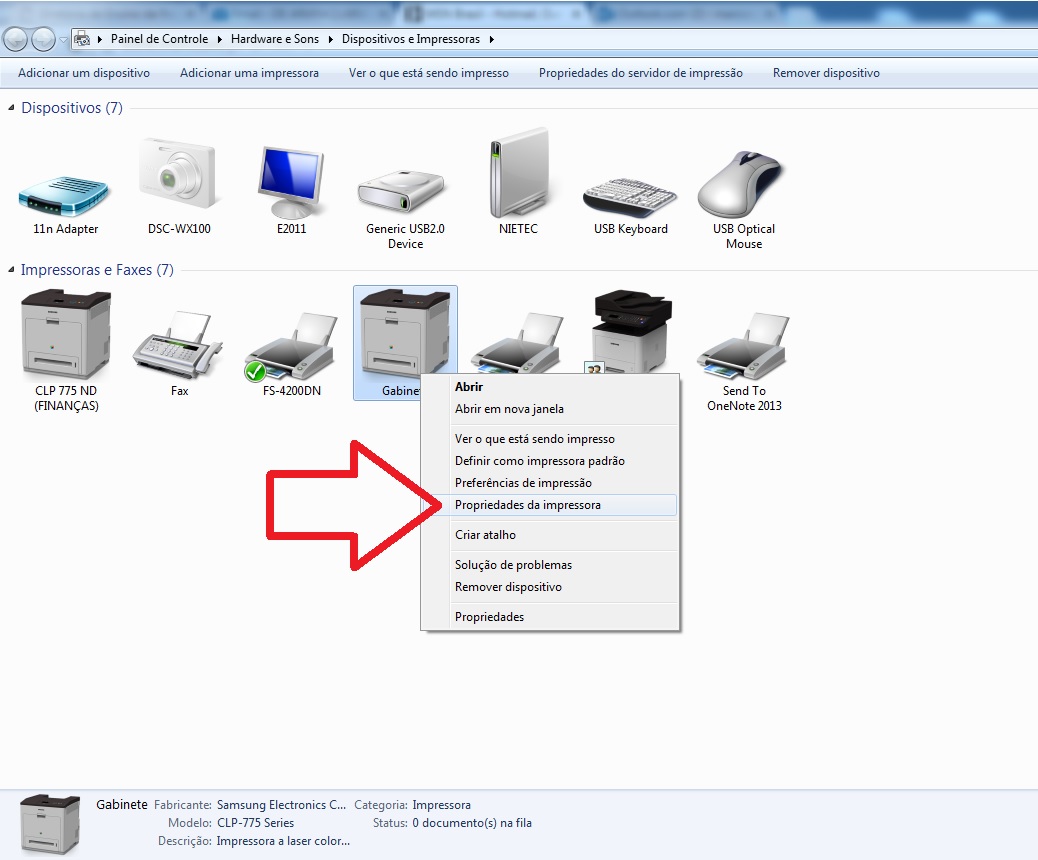
1- h) Abrirá uma janela, escolha na aba superior a opção “Compartilhamento” e clique na opção do quadradinho “Compartilhar esta impressora”, por fim clique em “OK”.
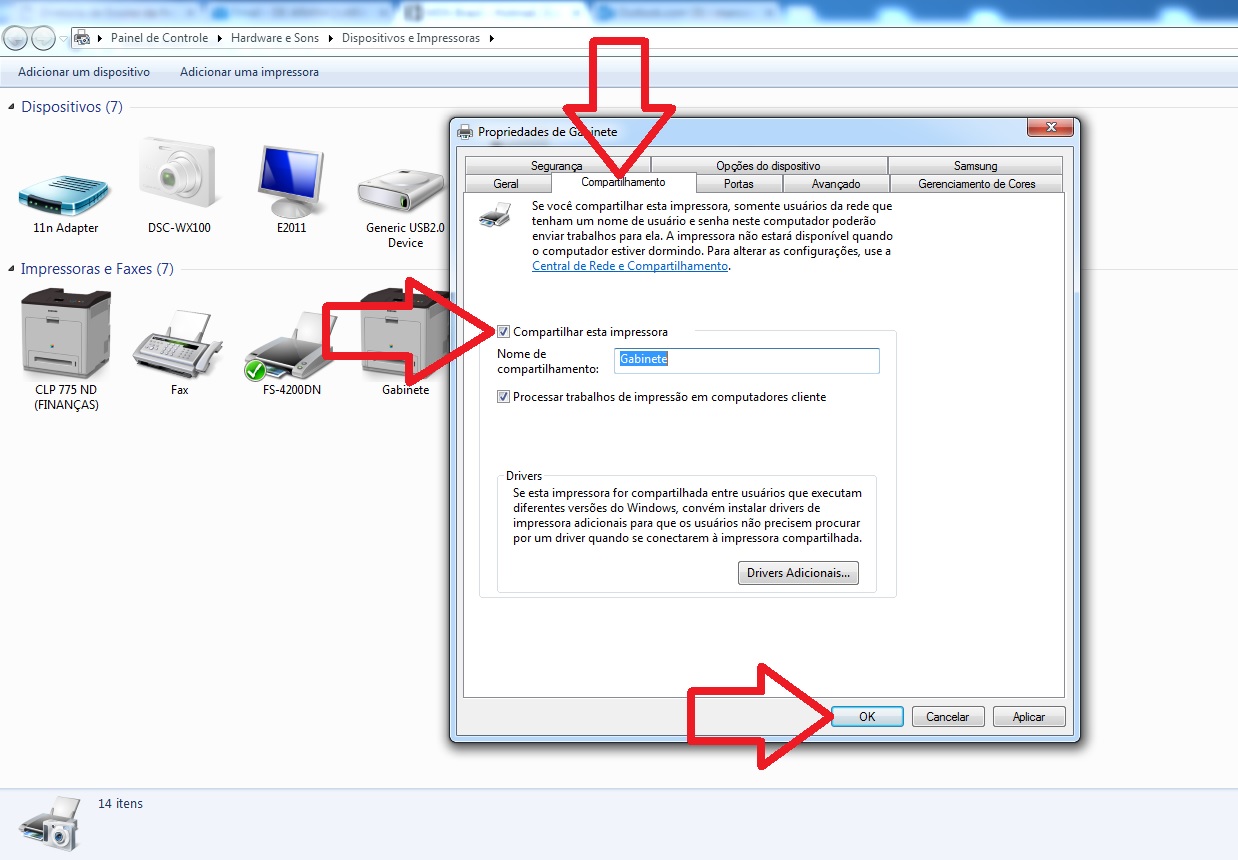
Pronto, agora você transformou o computador em um servidor de impressora.
COMPARTILHAR IMPRESSORA – COMPUTADOR DO USUÁRIO
Agora que você configurou o servidor da impressora, aprenderemos neste tópico a buscar o compartilhamento e tornar o computador acessível para a impressora.
2- a) No computador do(s) usuário(s), clique no menu “Iniciar” e em seguida escolha “Painel de Controle”.
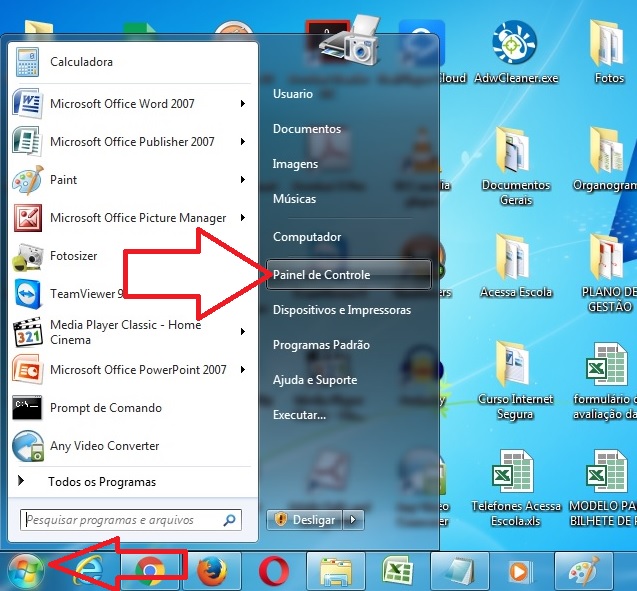
2- b) Abrirá uma janela com alguns ícones na tela, no canto superior direito clique em “categoria” e escolha “ícones pequenos”. Alguns computadores já irão abrir direto na janela “todos os itens do painel de controle”, se isto acontecer ignore o passo 1-b e vá direto para o passo 1-c.
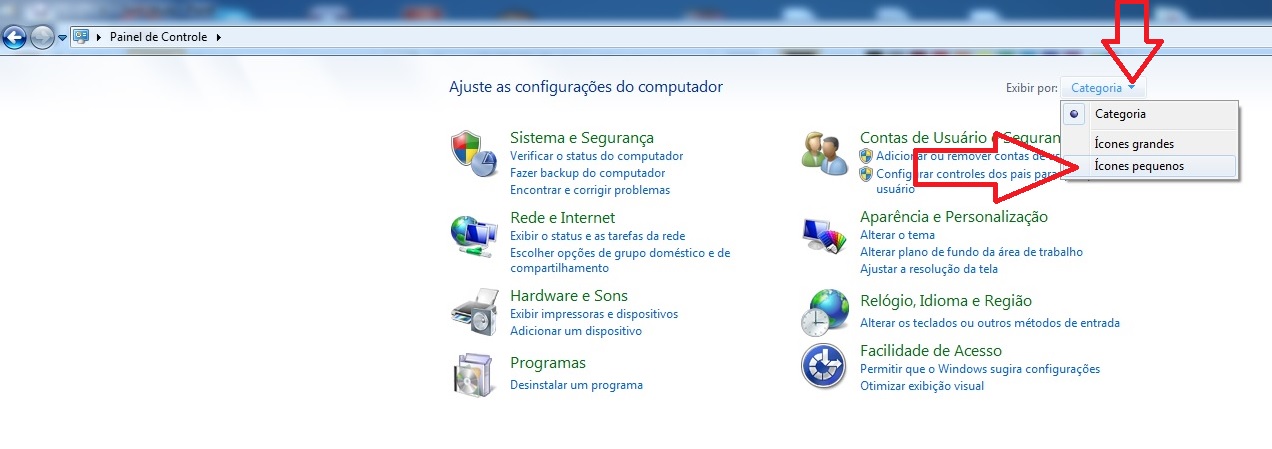
2- c) Irá abrir uma janela com todos os itens do painel de controle, clique na opção “Central de Rede e Compartilhamento”.
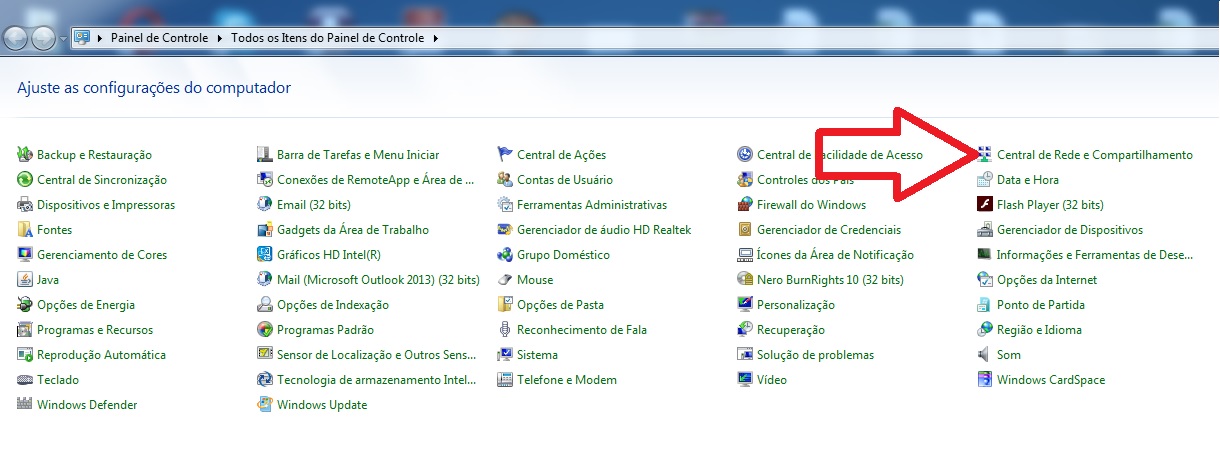
2- d) Com a janela aberta, clique na opção “Alterar as configurações de compartilhamento avançadas”.
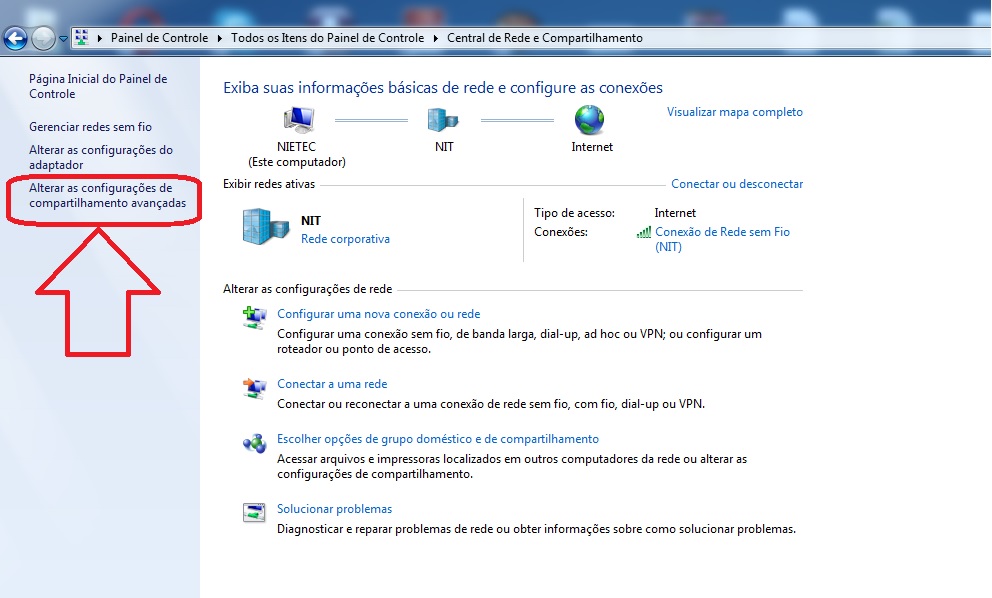
2- e) Abrirá uma janela pra realizar as alterações de compartilhamento, no item “Descoberta de Rede”, escolha a opção “Ativar descoberta de rede” e no item “Compartilhamento de arquivo e impressora”, escolha “Ativar compartilhamento de arquivo e impressora”, agora clique em “Salvar alterações”.
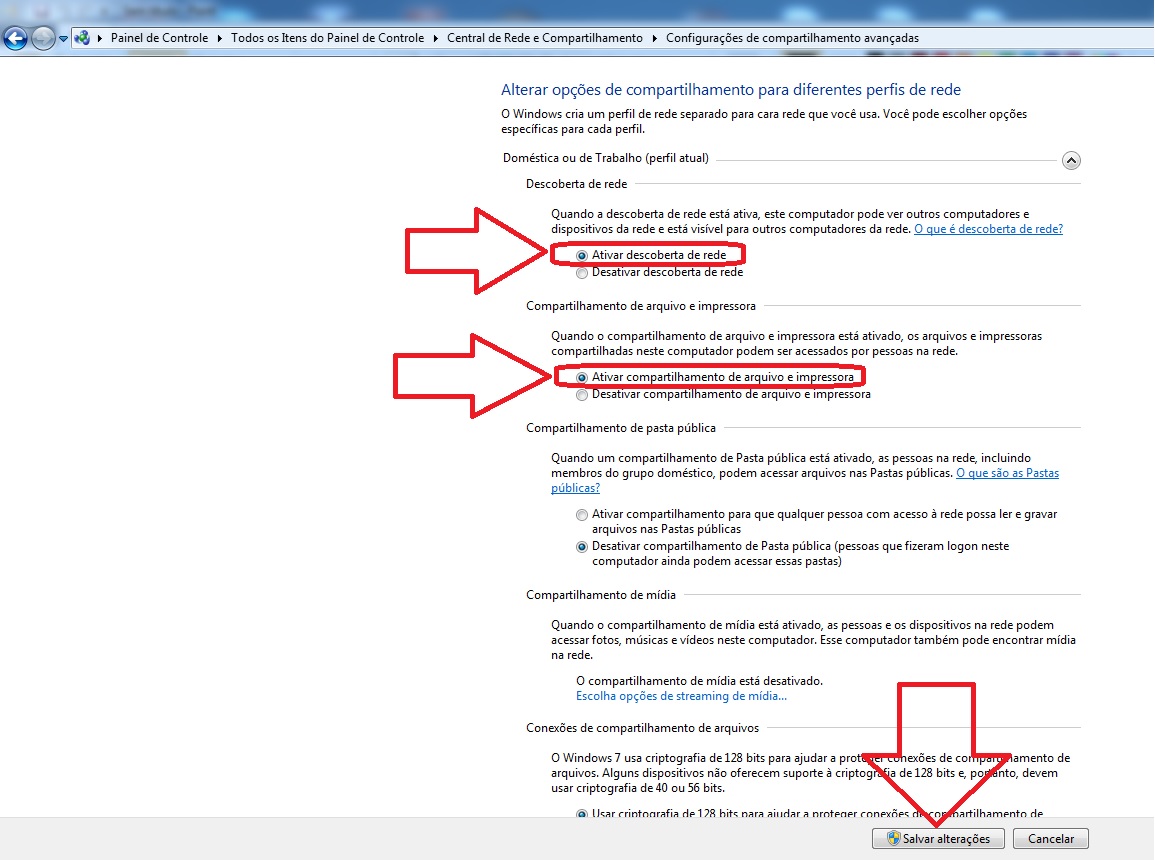
2- f) Agora vá até o menu “Iniciar” e clique em “Dispositivos e Impressoras”.
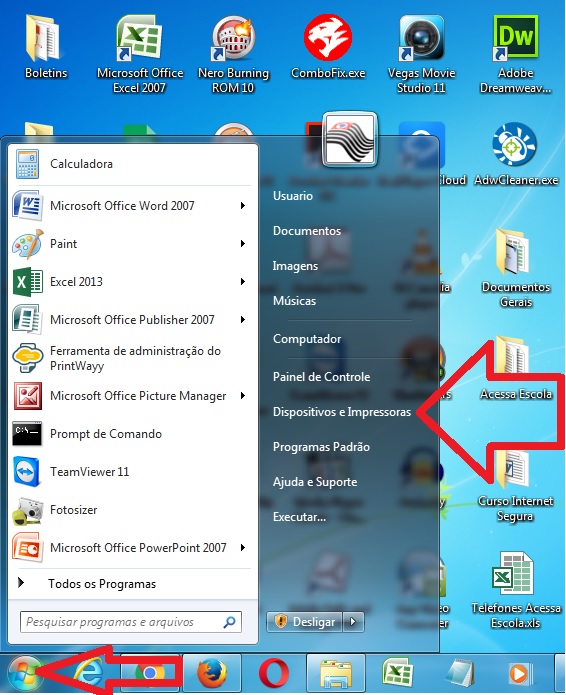
2- g) Com a janela das impressoras aberta, no canto superior da janela, clique na opção “Adicionar uma impressora”.
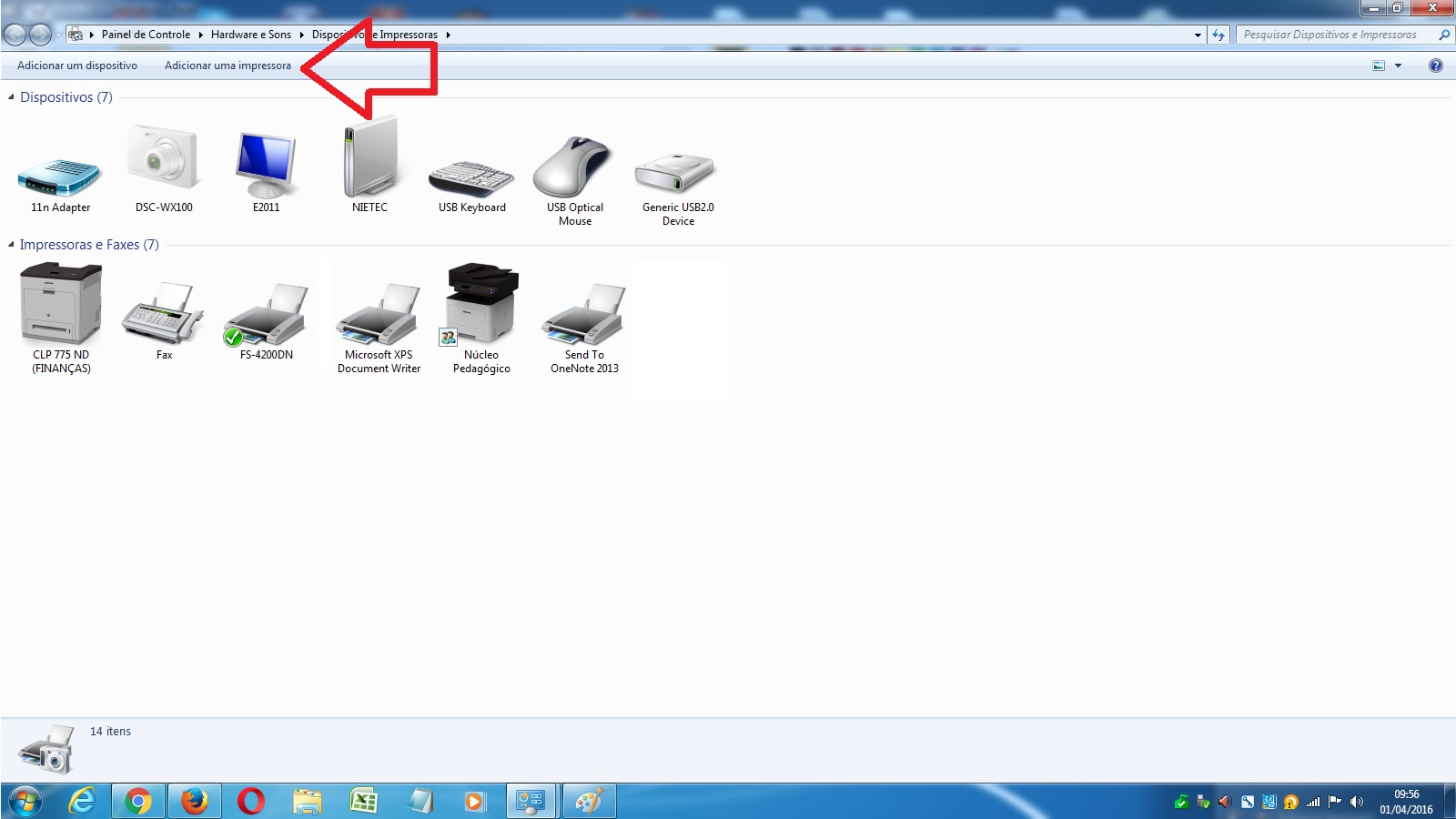
2- h) Abrirá uma janela, escolha a opção “Adicionar uma impressora de rede, sem fio ou Bluetooth”.
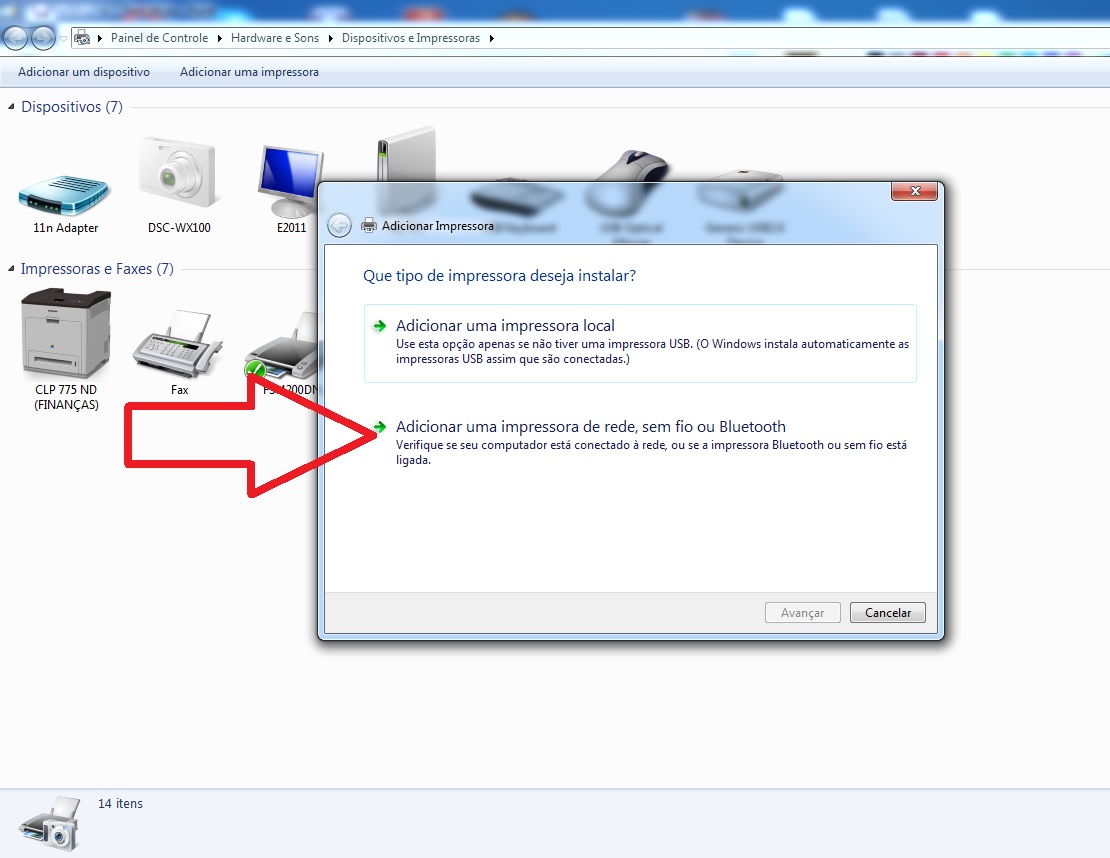
2- i) Na próxima janela mostrará o computador buscando as impressoras que estão compartilhadas na rede, aguarde o computador concluir a busca, depois clique em cima da impressora escolhida e em seguida escolha “Avançar”. Neste exemplo, escolherei a impressora gabinete.
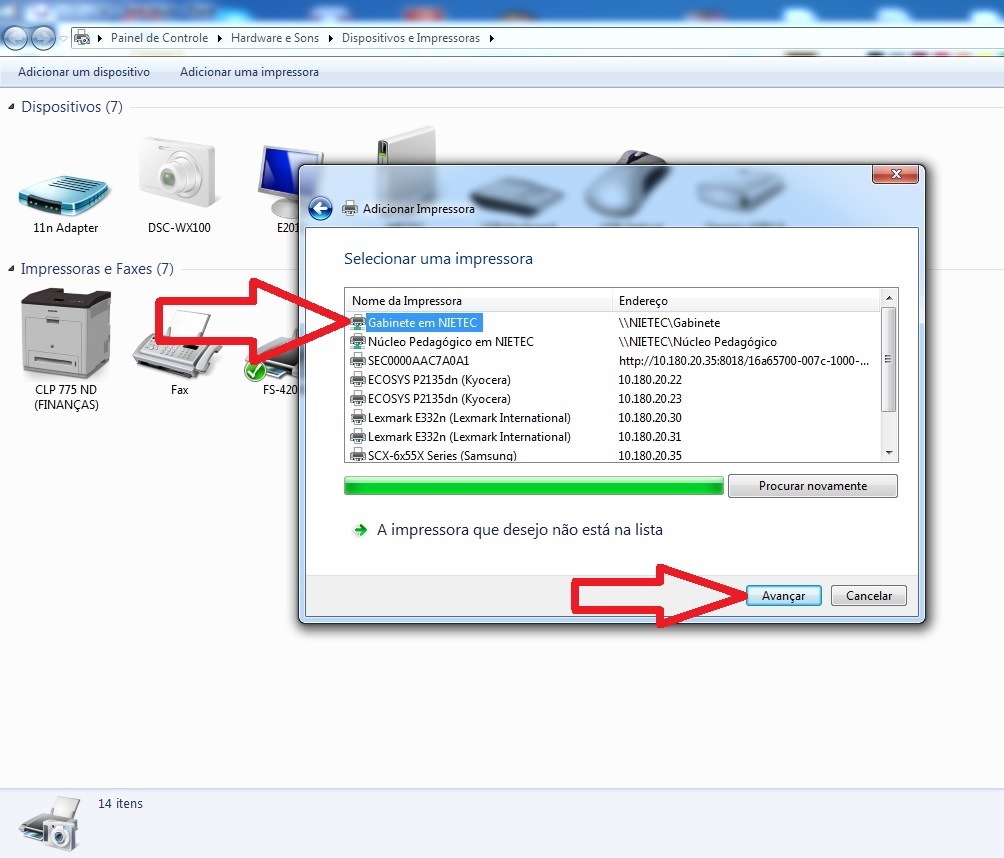
2- j) Na próxima janela mostrará um campo para escolher um nome para a impressora, escolha um nome que achar melhor para identificar a impressora e em seguida clique em “Avançar”.
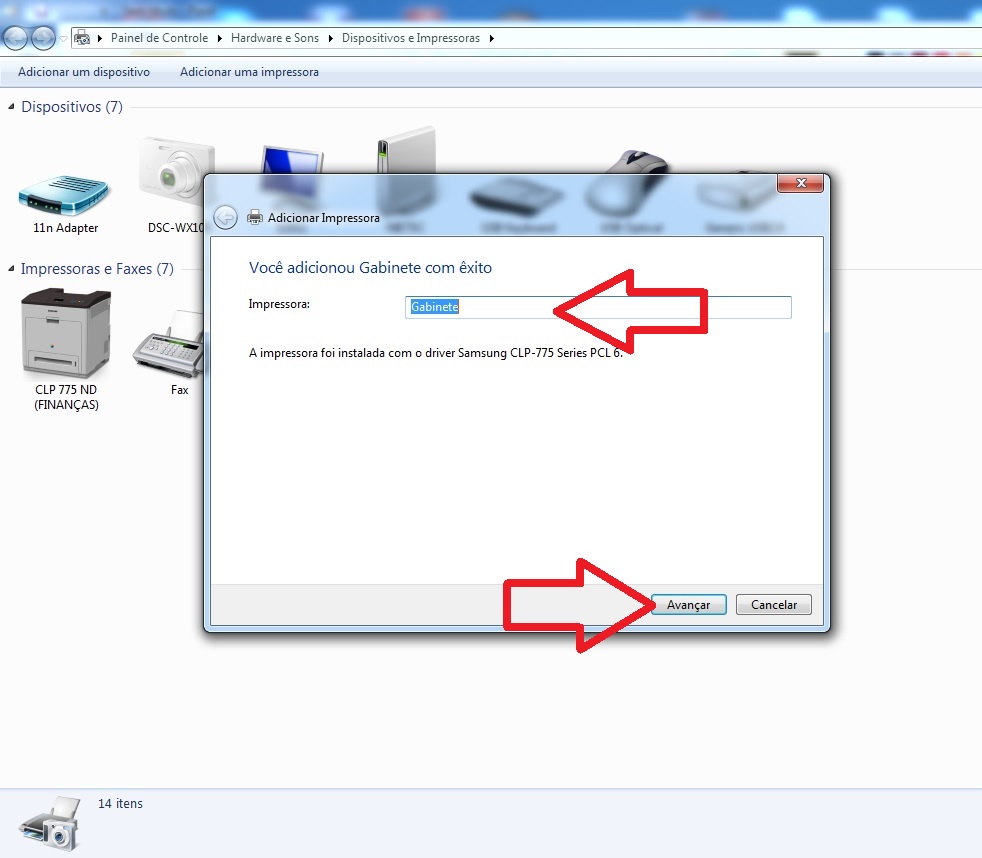
2- k) Por fim, na última janela clique na opção “Definir esta impressora como padrão” e logo em seguida escolha “Concluir”.
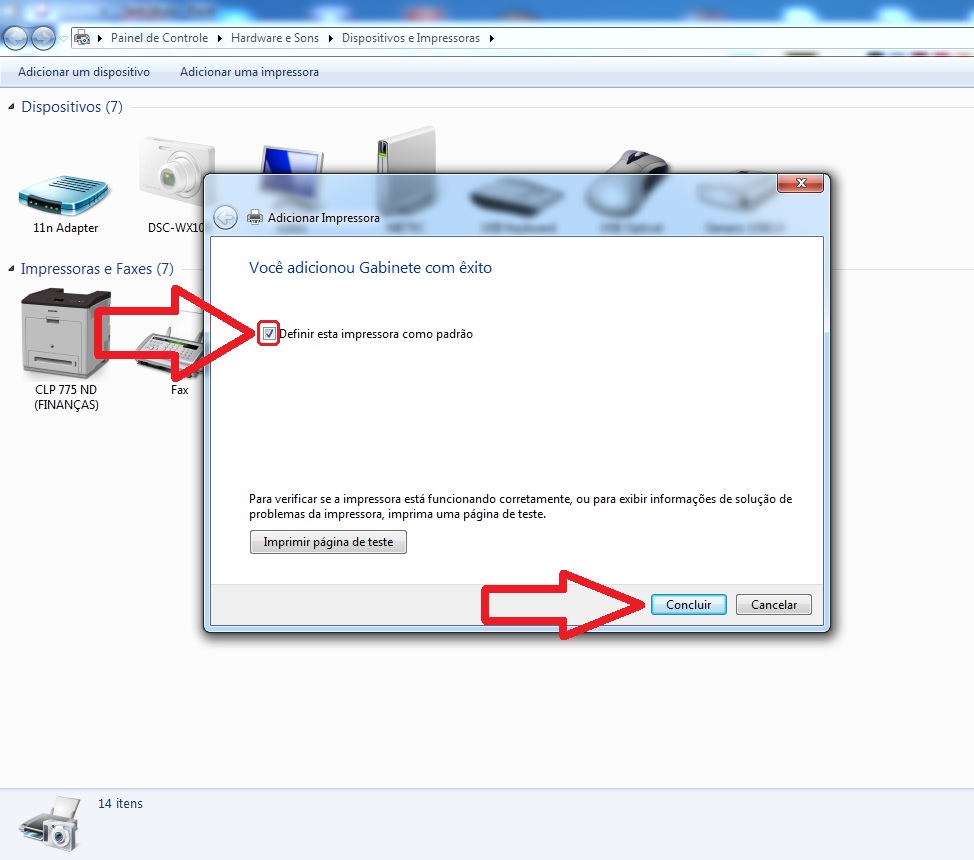
Pronto, agora você poderá utilizar a impressora normalmente. Instale em quantos computadores você achar melhor.


